商品の管理番号や手書きのメモを写真で撮って、PCのドキュメント(ワープロ、ブログ等)に取り込みたいことがよくあります。そういう場合はSoqAlbumの「ウェブカメラから写真を送信」を使いましょう。クラウド(google photos等)なら「写真撮影」=> 「クラウドに送信」=>「PCにダウンロード」と何重にもなってしまう作業が、スマホ上のツール(SoqTools)のワンアクションで終了するので、すぐにドキュメントの編集作業に戻れます。iPhone、AndroidからWin、Mac、Linuxへ接続可能。AirDropやNearby Shareのように「この機種以外では使えない」はありません。
SoqToolsでスマホのカメラをPCに接続、写真をパソコンに直接保存する
やり方は簡単。初心者の方でも1分で接続できます。アプリのインストールも事前の準備も必要ありません。
- PCのブラウザで SoqAlbumのウェブページに移動して「Start SoqAlbum」をクリック、表示されるQRコードをスマホでスキャン => スマホ側のツール(SoqTools)が立ち上がります (詳しくは以前のブログをご覧ください。)
これで接続完了です。さっそく写真を撮影してみましょう。
- SoqToolsの「ウェブカメラから写真を送信」をタップ => スマホのカメラが起動します。
- 画面タップで写真撮影 => 写真がPCのSoqAlbumのアルバムタブに現れます。
- 現れた写真カードをクリックすればファイルがダウンロード。後は写真ファイルをドキュメントに取り込むだけ。
簡単ですね。 慣れれば眼の前の資料を取り込むのに1,2分で十分になります。写真は連続して撮影できるので、撮影するタイテムがたくさんある場合でも大丈夫です。
もっと便利な使い方
SoqAlbumを利用すれば、スマホだけで作業した時よりも確実にメモや備品の写真を記録することができます。
PCの全画面表示で写真内容を確認する
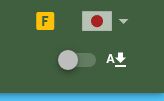
写真でメモや備品の記録を残す場合、写真が暗かったりピンぼけであったりすると困ります。しかし 写真の内容をスマホの小さな画面で確認するのは大変 でしょう。
SoqAlbumは受け取った写真をPCの画面で拡大表示できます。SoqAlbumの右上にある「F (First Look機能)」のボタンを押せば、新着の写真ファイルが自動的に全画面表示されます。PCの大画面で中身が確認できますから、アイテムの記録を確実に残すことができます。
Auto Downloadで写真を自動保存
写真を撮影した後ダウンロードのためにファイルカードを何度もクリックするのが面倒だと感じる人もいるかもしれません。その場合はSoqAlbum画面右上の「Auto Download」ボタンを押しましょう。SoqAlbumに届いたファイルは、届き次第自動的にダウンロードされます。何かの原因でSoqAlbumが異常終了した場合にも「Auto Download」にしてあれば安心です。
PCから離れた場所のアイテムを撮影・保存
一度PCとリンクしてしまえば、スマホで起動したSoqToolsは、 PCから遠く離れた場所からでもファイルや写真をPCに直送できます。 Bluetoothや同一LANでなければならないという制限はSoqToolsにありません。
例えばビルの3階のPCとリンクさせたスマホを持って1階に降り、そこにある資料をSoqToolsで写真撮影すれば、写真は3階のPCに保存されます。そのままビルの外に出て、外の風景を撮影すれば、写真はモバイル回線を通じて3階のPCに直送されます。 インターネットが使えるほとんどの場所からアイテムを撮影・保存できますから、広いオフィスや公園でも自由に歩き回って資料を集めることができます。
スマホの写真をもっと手軽にPCに
今回の方法なら、スマホのカメラ写真をPCにいくらでも取り込めると感じていただけたのではないでしょうか。取り込みが簡単になれば、多量のスマホ写真を気軽にドキュメントに取り入れられます。また今まで思いつかなかったスマホ写真の利用法に、思い至ることもあるかもしれません。
SoqAlbumは単なるファイル送信ツールではなく、身の周りのアイテムをスマホで気軽に撮影し、PCで保存管理することを目的に開発されました。そのため写真に関するツールが豊富に用意されています。新たなスマホ写真の活用にSoqAlbumをお役立てください。



コメント